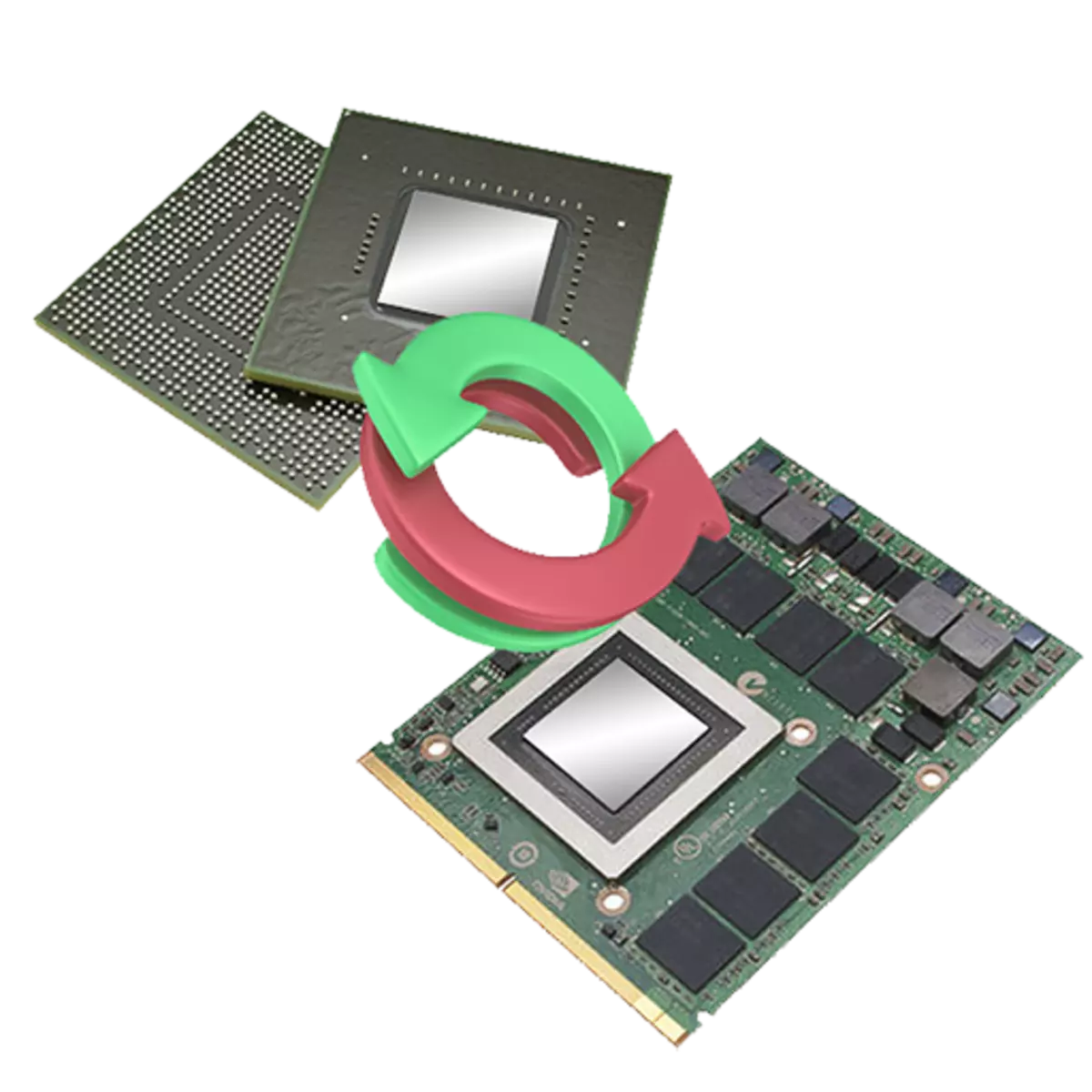
Shumë modele laptopë nuk janë inferiore ndaj kompjuterave desktop në fuqinë e procesorit, por adaptorët e videos në pajisjet portative shpesh nuk janë aq produktive. Kjo vlen për sistemet grafike të ngulitura.
Dëshira e prodhuesve për të rritur fuqinë grafike të laptopit çon në instalimin e një karte shtesë video diskrete. Në rast se prodhuesi nuk u kujdes për instalimin e një përshtatës grafike me performancë të lartë, përdoruesit duhet të shtojnë në mënyrë të pavarur komponentin e kërkuar në sistem.
Sot do të flasim për metodat e kalimit të kartave video në laptopë që kanë dy GPU në përbërjen e saj.
Kalimi i kartave video
Funksionimi i dy kartave video në një palë rregullohet nga softueri që përcakton shkallën e ngarkesës në sistemin grafik dhe, nëse kërkohet, çaktivizon skemën e ndërtuar në video dhe përdor një përshtatës diskrete. Ndonjëherë ky softuer punon gabimisht për shkak të konflikteve të mundshme me pajisjet ose shoferët e papajtueshmërisë.Më shpesh, probleme të tilla vërehen kur karta video në laptop është instaluar në mënyrë të pavarur. GPU i lidhur thjesht mbetet i papërdorur, i cili çon në "frenat" e dukshme në lojëra, duke shikuar video ose gjatë përpunimit të imazhit. Gabimet dhe dështimet mund të ndodhin për shkak të shoferëve "të gabuar" ose mungesës së tyre, çaktivizoni funksionet e nevojshme në mosfunksionimin e bios ose pajisjes.
Lexo më shumë:
Eliminoni dështimet kur përdorni një kartë video diskrete në një kompjuter portativ
Zgjidhja e gabimit të kartës video: "Kjo pajisje u ndal (kodi 43)"
Rekomandimet e mëposhtme do të punojnë vetëm nëse nuk ka gabime programesh, domethënë, laptopë është plotësisht "i shëndetshëm". Sepse kalimi automatik nuk funksionon, të gjitha veprimet do të duhet të kryhen manualisht.
Metoda 1: Softueri i markës
Kur instaloni shoferët për kartat video NVIDIA dhe AMD, softueri i markës është instaluar në sistem, i cili ju lejon të konfiguroni parametrat e përshtatësit. Në Green, kjo është një aplikim për përvojën e GeForce që përmban Panelin e Kontrollit NVIDIA, dhe "Red" është Qendra e Kontrollit Catalyst AMD.
Për të thirrur programin nga NVIDIA, është e mjaftueshme për të shkuar në "Panelin e Kontrollit" dhe për të gjetur artikullin përkatës atje.
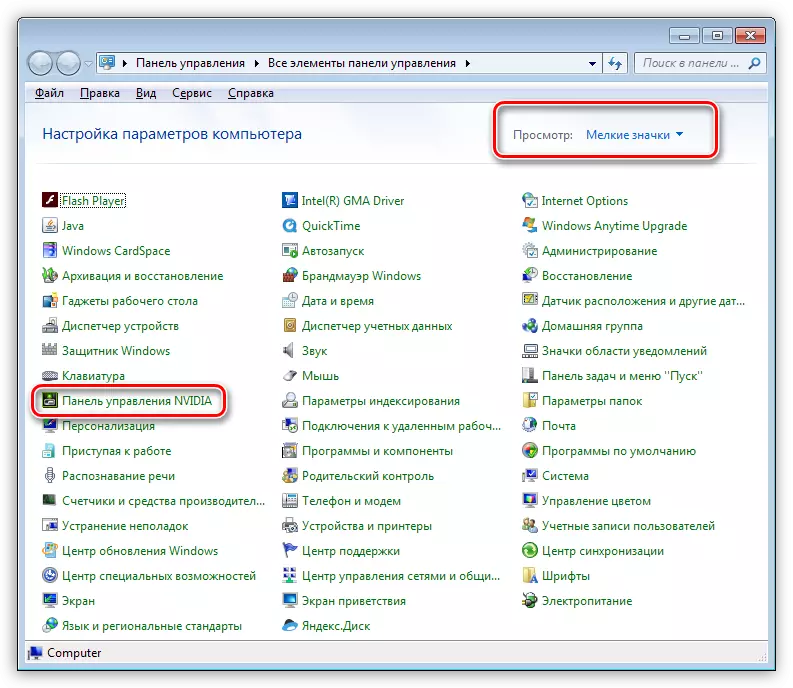
Lidhja me AMD CSS është e vendosur atje, përveç kësaj, ju mund të hyni në cilësimet duke klikuar butonin e djathtë të miut në desktop.
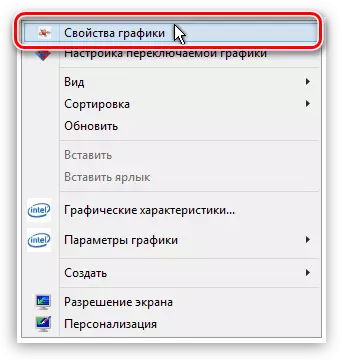
Siç e dimë, në tregun e hekurit ka përpunues dhe grafikë nga AMD (të dyja ndërtuar dhe diskrete), përpunuesit dhe grafikët e integruar të Intel, si dhe përshpejtuesit diskrete të NVIDIA. Bazuar në këtë, ju mund të paraqisni katër instalime të opsioneve të faqeve.
- CPU AMD - GPU AMD Radeon.
- CPU AMD - GPU NVIDIA.
- CPU Intel - GPU AMD Radeon.
- CPU Intel - GPU NVIDIA.
Meqenëse do të personalizojmë më tej, mbetet vetëm dy mënyra.
- Laptop me kartë video Radeon dhe çdo bërthamë të integruar grafike. Në këtë rast, kalimi midis adaptuesve ndodh në softuerin që kemi folur pak më lart (qendra e kontrollit të katalizatorit).
Këtu ju duhet të shkoni në seksionin "Adapters grafikë kaluese" dhe klikoni në një nga butonat e listuara në screenshot.

- Laptop me grafikë diskrete nga NVIDIA dhe ndërtuar nga çdo prodhues. Me këtë konfigurim, adaptorët kalojnë në panelin e kontrollit NVIDIA. Pas hapjes, ju duhet t'i referoheni seksionit "Parametrat 3D" dhe zgjidhni "Menaxho parametrat 3D".
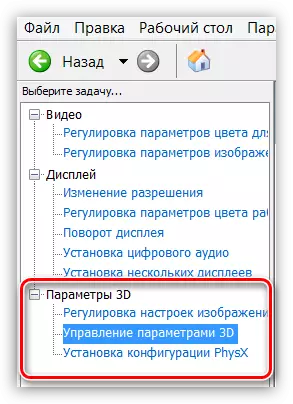
Tjetra, ju duhet të shkoni në skedën "Parametrat Global" dhe zgjidhni një nga opsionet në listën e drop-down.
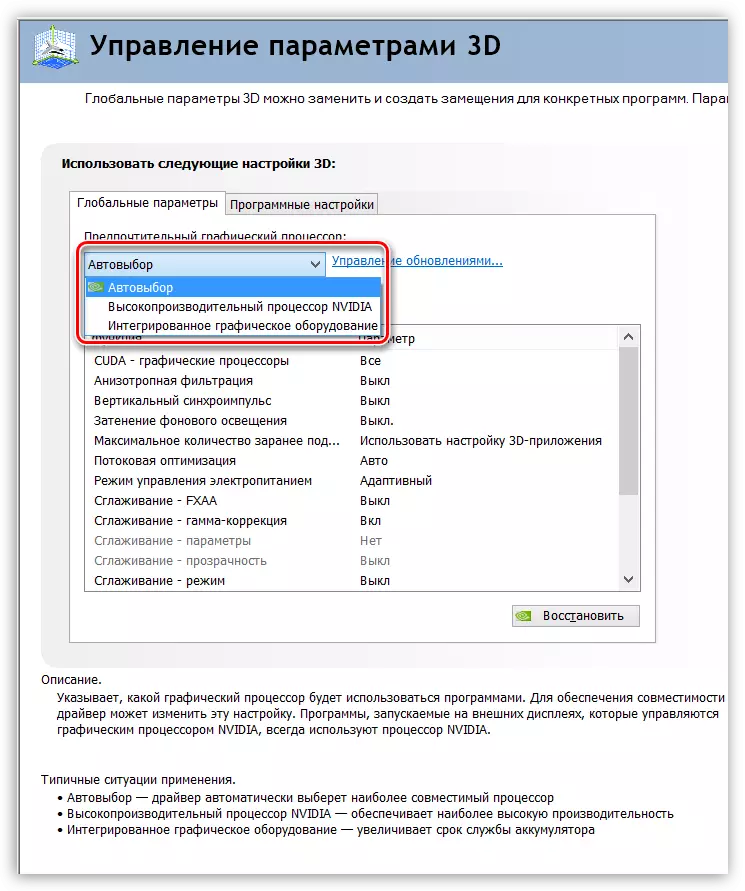
Metoda 2: Nvidia Optimus
Kjo teknologji ofron kalim automatik midis përshtatësve të videos në një kompjuter portativ. Me idenë e zhvilluesve, Nvidia Optimus duhet të rrisë jetën e baterisë duke u kthyer në përshpejtorin diskrete vetëm kur ka nevojë.
Në fakt, disa aplikacione kërkuese nuk konsiderohen gjithmonë si të tilla - Optimus shpesh thjesht nuk "e konsideron të nevojshme" për të përfshirë një kartë video të fuqishme. Le të përpiqemi ta lëmë atë. Mbi, ne kemi folur tashmë për mënyrën se si të aplikojmë parametrat 3D globale në panelin e kontrollit NVIDIA. Teknologjia që po diskutojmë ju lejon të konfiguroni përdorimin e përshtatësve të videos personalisht për çdo aplikacion (lojë).
- Në të njëjtën seksion, "Menaxho parametrat 3D", shkoni në skedën "Software Settings";
- Ne jemi duke kërkuar për programin e dëshiruar në listën e drop-down. Nëse nuk e gjeni, shtypni butonin Add dhe zgjidhni dosjen me lojën e instaluar, në këtë rast është Skyrim, skedari i ekzekutueshëm (Tesv.exe);
- Në listën e mëposhtme, zgjidhni një kartë video që do të menaxhojë grafikë.
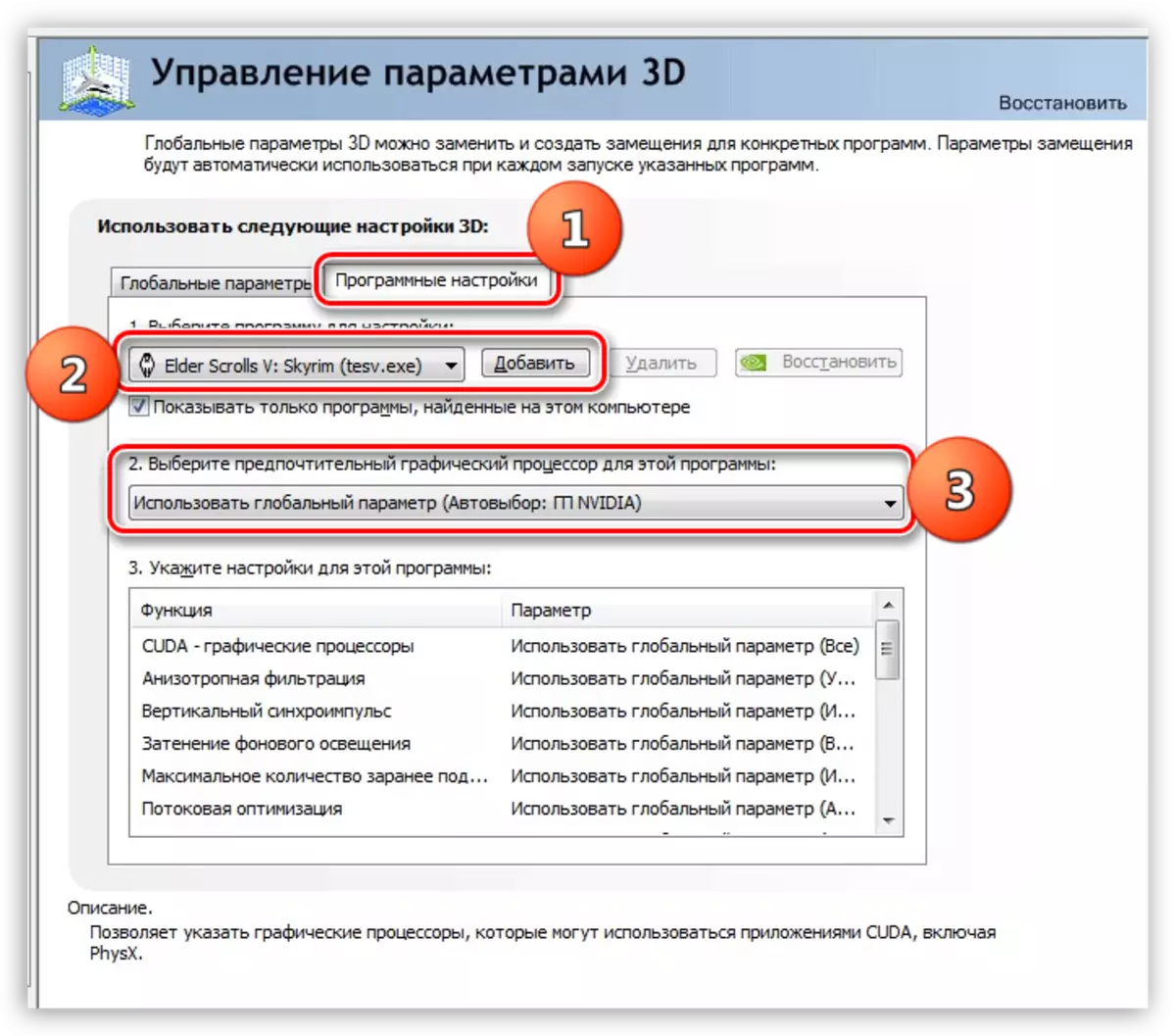
Ekziston një mënyrë më e thjeshtë për të nisur një program me një kartë diskrete (ose të integruar). Nvidia Optimus është në gjendje të mbjell veten në menunë e kontekstit "Explorer", e cila na jep aftësinë duke klikuar me të djathtën në një shkurtore ose skedar të programit të ekzekutueshëm, zgjidhni një përshtatës pune.
Ky artikull shtohet pas mundësimit të këtij funksioni në panelin e kontrollit NVIDIA. Në menunë e lartë, ju duhet të zgjidhni "Desktop" dhe vendosni tanke, si në screenshot.
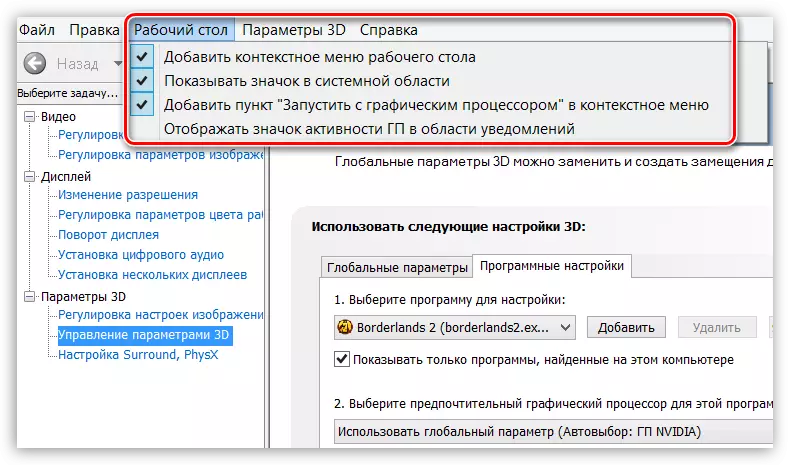
Pas kësaj, ju mund të bëni programe me ndonjë përshtatës video.
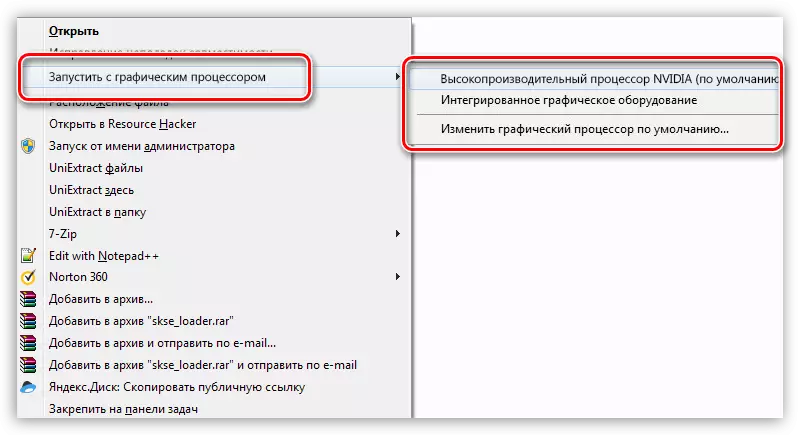
Metoda 3: Cilësimet e sistemit të ekranit
Në rast se rekomandimet e mësipërme nuk kanë punuar, ju mund të aplikoni një metodë tjetër që nënkupton përdorimin e cilësimeve të sistemit të monitorit dhe kartelës video.
- Thirrja e dritares së parametrave kryhet duke shtypur PCM në desktop dhe përzgjedhjen e ekranit "Rezolucioni i ekranit".
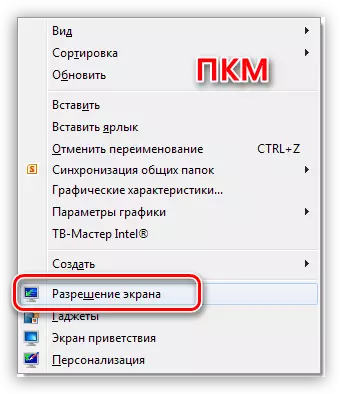
- Tjetra, duhet të klikoni në butonin "Gjej".
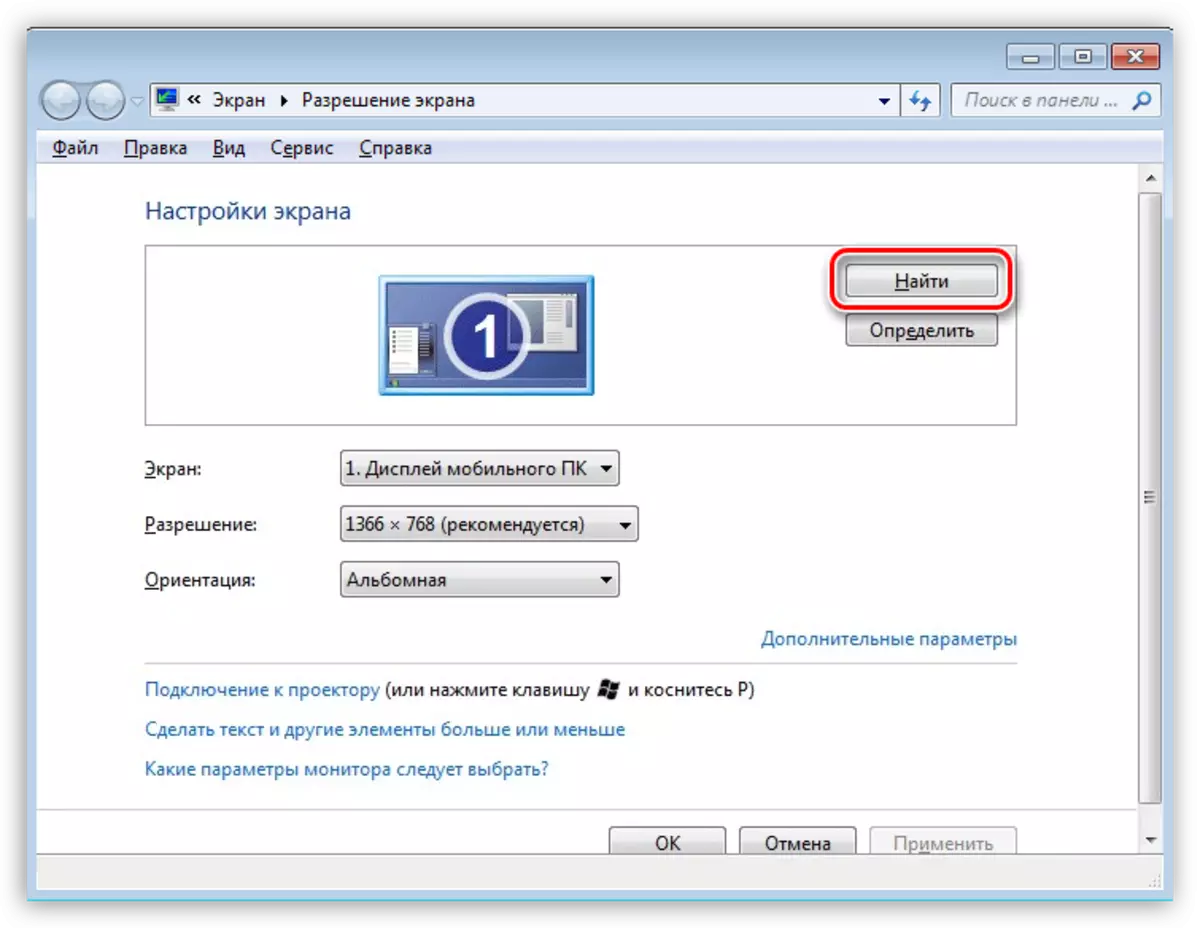
- Sistemi do të përcaktojë disa vëzhgues, të cilët, nga pikëpamja e saj, "nuk zbulohen".

- Këtu duhet të zgjedhim monitorin që korrespondon me kartën video diskrete.
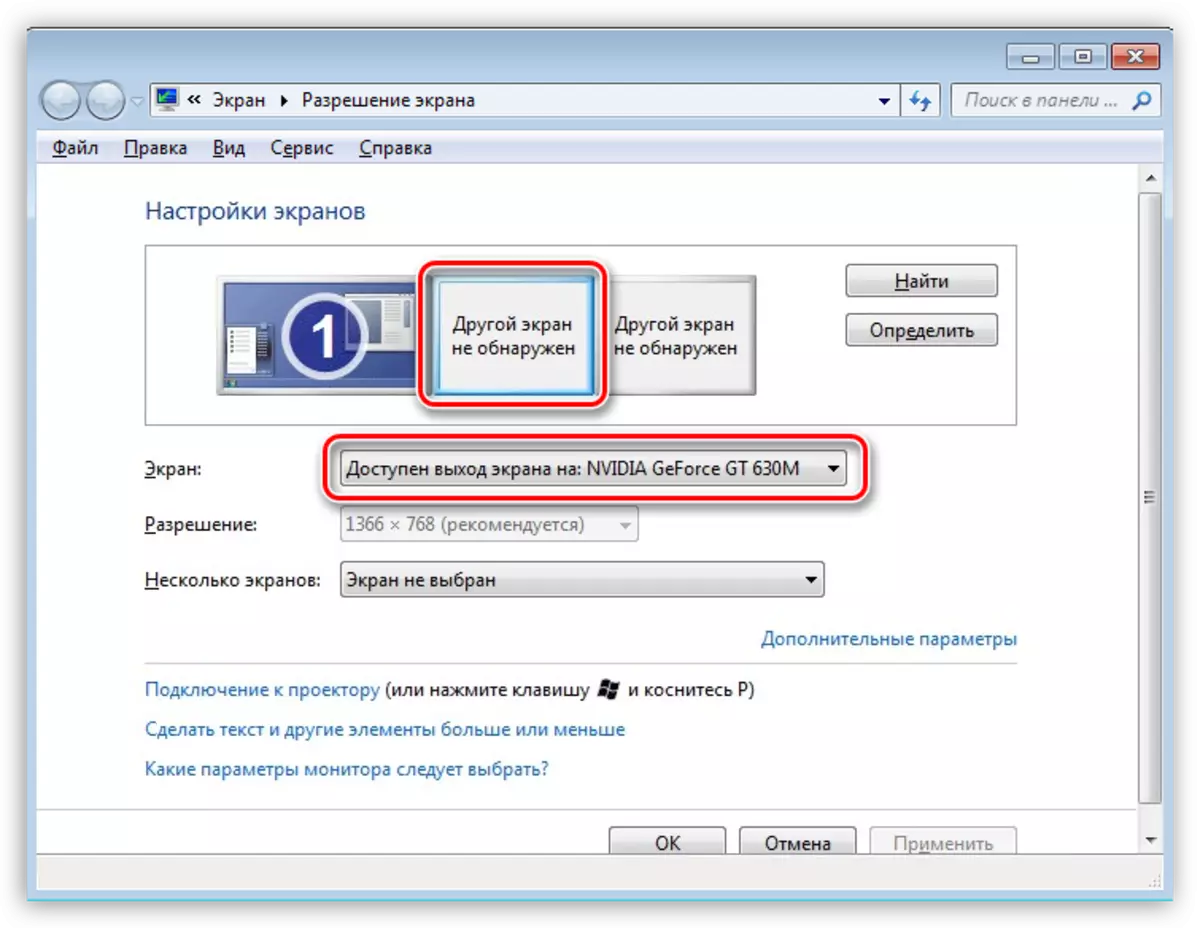
- Hapi tjetër - ne apelojmë në listën e drop-down me emrin "ekranet e shumëfishta", në të cilat ne zgjedhim artikullin e treguar në screenshot.
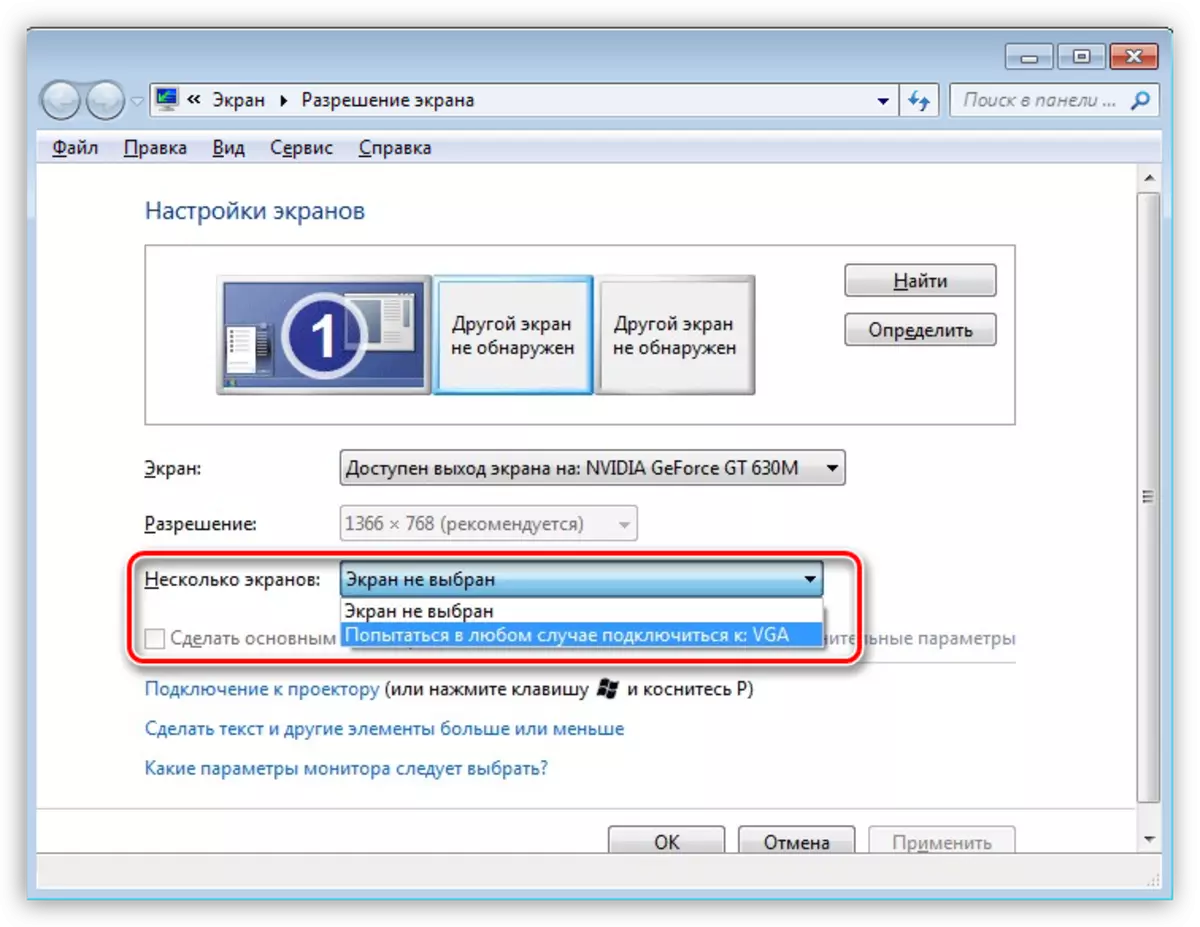
- Pas lidhjes së monitorit, zgjidhni artikullin "Expand Screens" në të njëjtën listë.
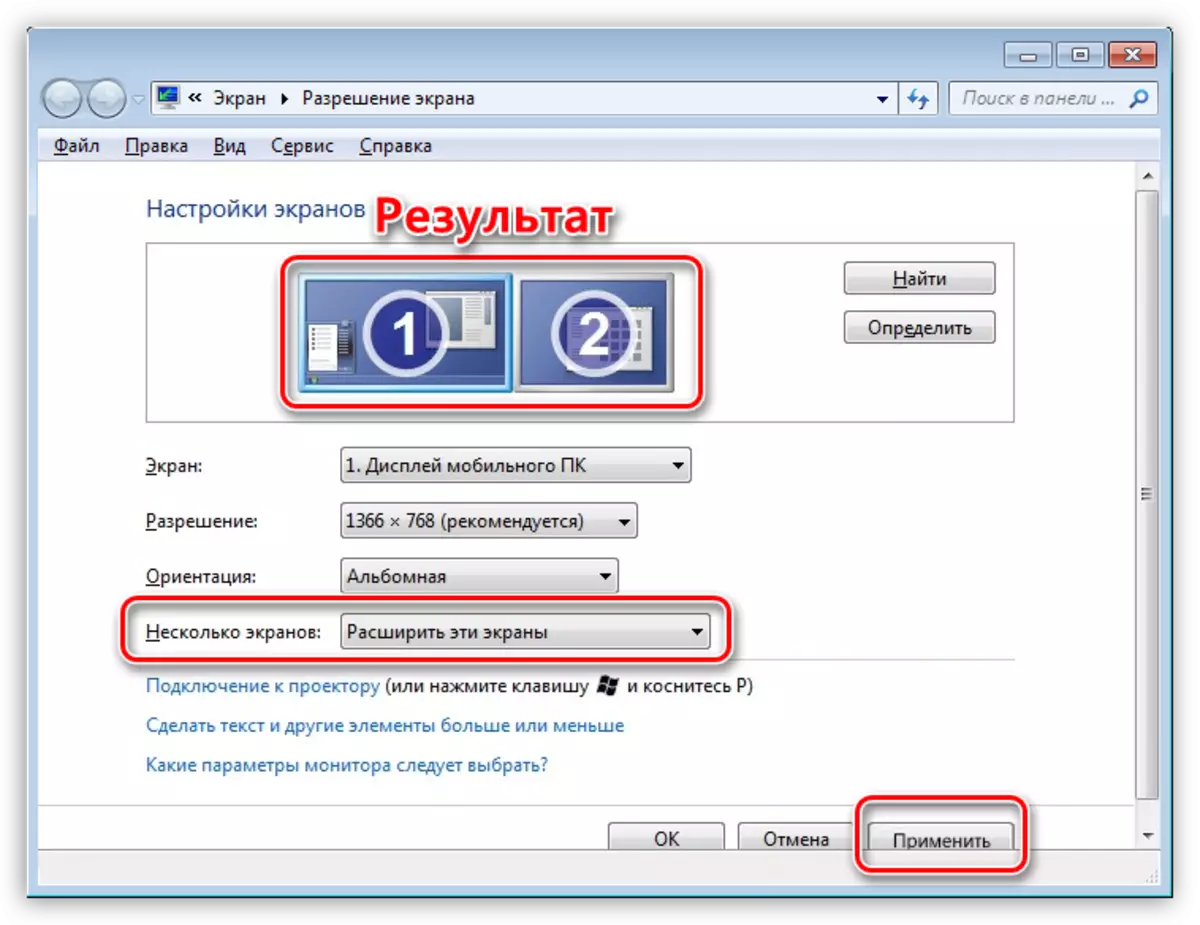
Korrigjoni se gjithçka është konfiguruar në mënyrë korrekte duke hapur parametrat grafikë Skyrima:
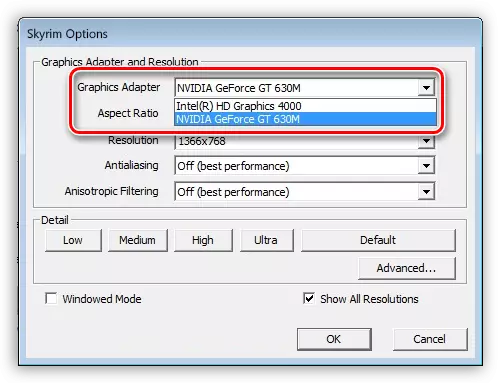
Tani mund të zgjedhim një kartë video diskrete për përdorim në lojë.
Nëse për ndonjë arsye ju duhet të "rrokulliset" cilësimet në shtetin fillestar, të kryejnë veprimet e mëposhtme:
- Ne shkojmë përsëri në cilësimet e cilësimeve të ekranit dhe zgjidhni "Desktop Desktop vetëm në 1" dhe klikoni "Aplikoni".
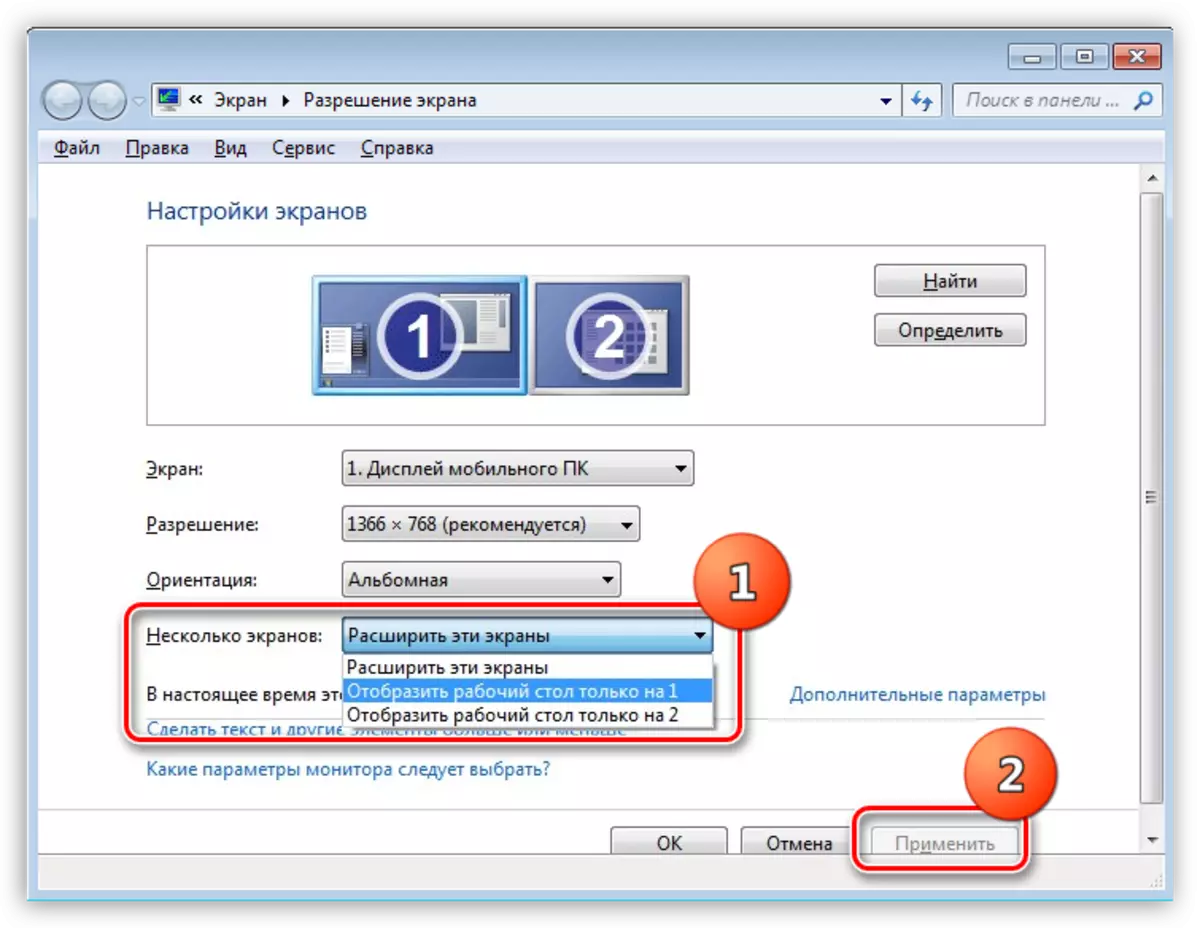
- Pastaj zgjidhni ekranin opsional dhe zgjidhni artikullin "Delete Monitor", pastaj aplikoni parametrat.
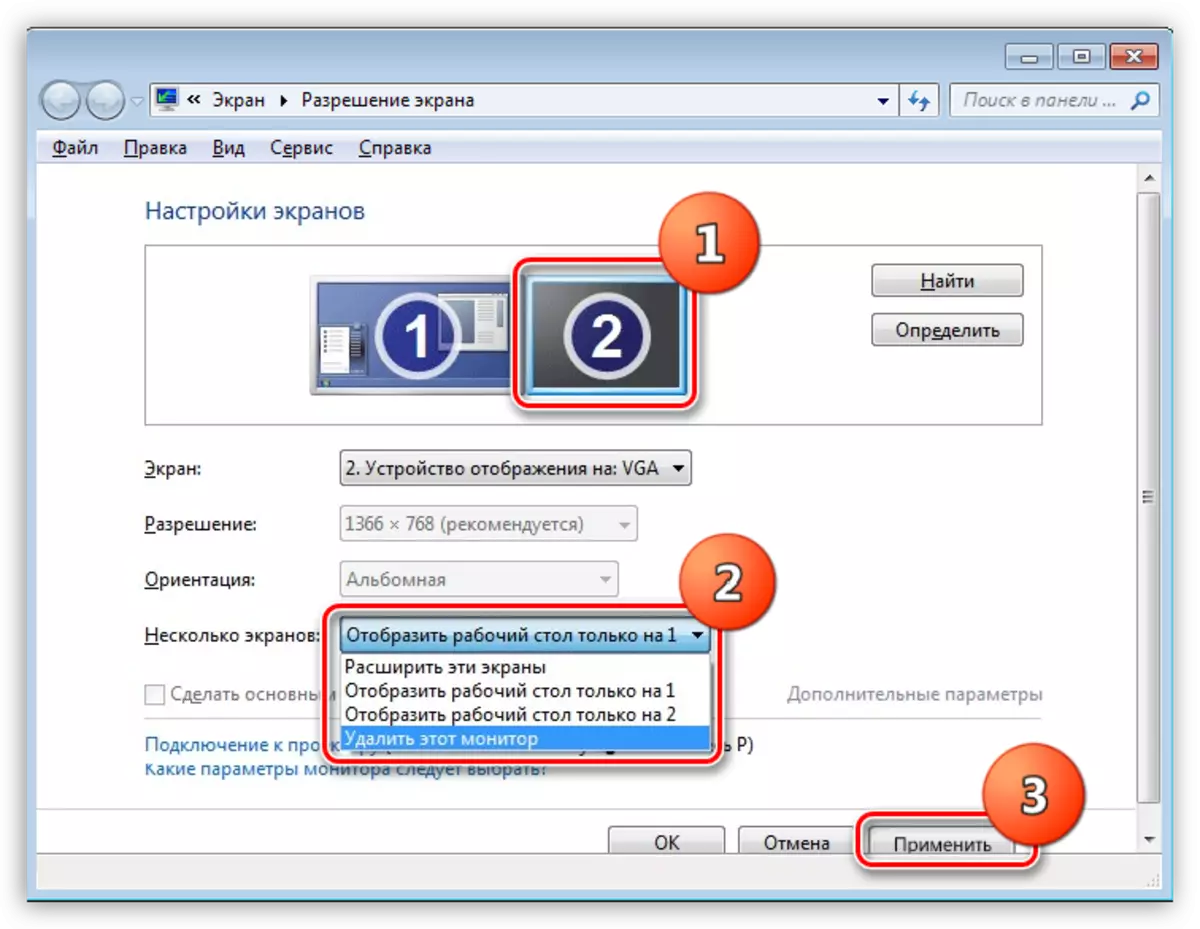
Këto ishin tre mënyra për të kaluar kartën video në një kompjuter portativ. Mos harroni se të gjitha këto rekomandime zbatohen vetëm nëse sistemi po punon plotësisht.
